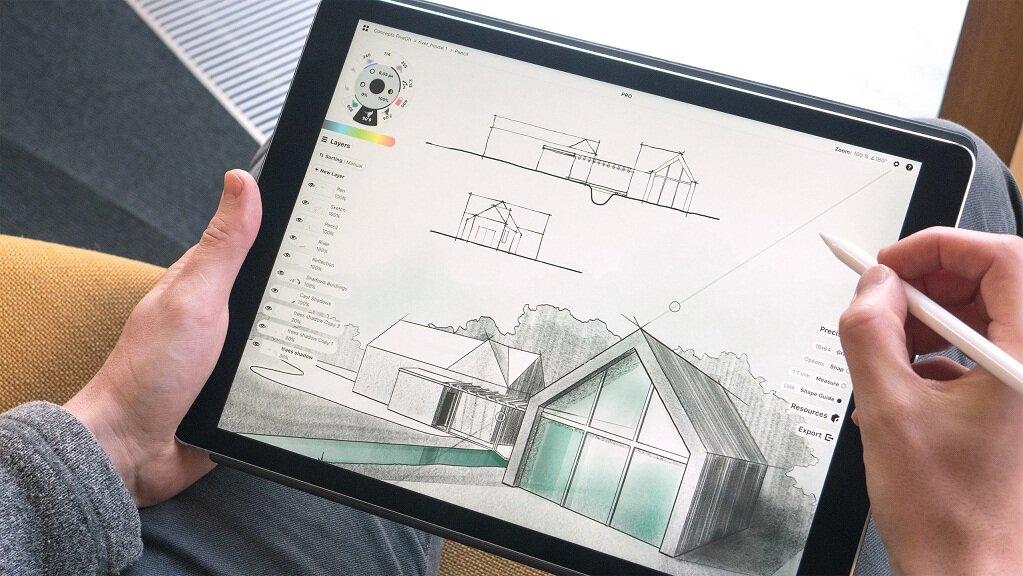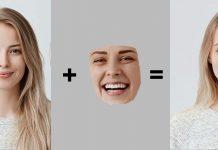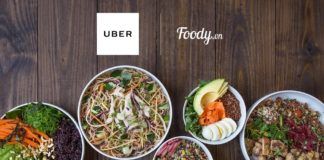Apple Pencil là chiếc bút cảm ứng của hãng Apple được thiết kế để dùng với iPad, giúp bạn dễ dàng thực hiện các thao tác cần độ chính xác cao trên những chiếc máy tính bảng này như vẽ tranh, chỉnh sửa đồ họa hay viết chữ. Nếu bạn đã sở hữu một chiếc iPad cùng với bút cảm ứng Apple Pencil thì hãy tải ngay những ứng dụng sau đây để thử nghiệm và sáng tạo thoải mái nhé.
1. Apple Notes
Đầu tiên là một ứng dụng ghi chú của Apple được cài sẵn trên iPad với nhiều tính năng tiện ích và hỗ trợ Apple Pencil rất tốt. Để sử dụng Apple Notes, bạn chỉ cần nhấn chọn tạo ghi chú mới, sau đó dùng bút viết lên màn hình bất kỳ thứ gì bạn muốn, từ những việc cần làm trong ngày, vài nét vẽ nguệch ngoạc để thư giãn xả stress cho tới những hình vẽ phức tạp để học tập.
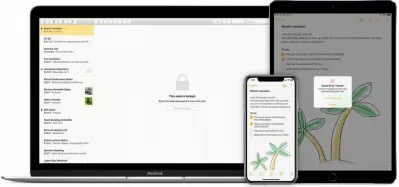
Ở phía dưới của màn hình có biểu tượng bút chì, bạn có thể nhấn vào đó để hiển thị thanh công cụ có nhiều tính năng như chuyển thành đầu bút mực hoặc bút dạ để thay đổi nét vẽ, và tùy chọn nhiều màu sắc khác nhau rất đẹp mắt.
Biểu tượng hình vòng dây giúp bạn chọn một phần hình ảnh đã viết hoặc vẽ để copy hoặc di chuyển đến nơi khác. Chỉ cần nhấn chọn biểu tượng, sau đó dùng bút khoanh theo hình dạng bất kỳ mà bạn muốn.
Ưu điểm tốt nhất của Apple Notes so với các ứng dụng ghi chú khác trên iPad là nó được thiết kế tương thích với hệ điều hành iOS và iPadOS rất tiện lợi. Bạn chỉ cần dùng bút Apple Pencil chạm vào màn hình khóa của thiết bị là sẽ ngay lập tức mở ra một bản ghi chú mới trong ứng dụng Notes hoặc ghi chú mà bạn đã truy cập gần đây nhất, tùy theo cách cài đặt trong ứng dụng.
2. Notability
Notability là một ứng dụng ghi chú đa năng được thiết kế rất phù hợp cho đối tượng sinh viên. Ứng dụng cho phép bạn nhập dữ liệu bằng cách dùng bút cảm ứng Apple Pencil viết trực tiếp lên màn hình hoặc gõ phím như bình thường, cũng có thể chuyển đổi qua lại dễ dàng.
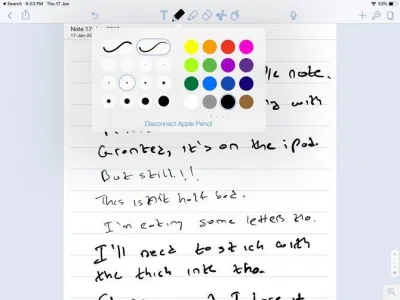
Đặc biệt hơn nữa, Notability còn có tính năng ghi âm trong lúc ghi chú nên được coi là công cụ lý tưởng để ghi chép bài giảng trên lớp. Đối với những môn học đặc thù, bạn có thể đổi sang hình nền kiểu giấy vẽ đồ thị. Ứng dụng có tính năng cuộn vô hạn giúp bạn thoải mái viết bao nhiêu tùy thích mà không lo hết giấy, ngoài ra còn tự động đánh dấu ngắt trang để bạn dễ dàng chuyển các bản ghi chép thành file PDF hoặc in ra giấy nếu muốn.
Tải ứng dụng Notability tại đây
3. Adobe Photoshop
Máy tính bảng iPad ngày càng được tăng cường sức mạnh xử lý, do đó các ứng dụng nặng trước đây thường dùng trên laptop hoặc PC thì nay cũng có thể chạy được trên thiết bị nhỏ gọn này, ví dụ như Adobe Photoshop. Ứng dụng được thiết kế để khai thác tối ưu màn hình cảm ứng của iPad và cũng tương thích với bút cảm ứng Apple Pencil.
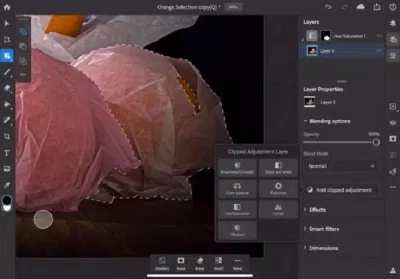
Ứng dụng Adobe Photoshop trên iPad cũng có đầy đủ các tính năng thông thường như trên máy tính. Bạn có thể tạo file hình ảnh PSD gồm nhiều lớp và chỉnh sửa dễ dàng bằng cách sử dụng bút Apple Pencil thao tác với thanh công cụ. Đặc biệt hơn nữa là ứng dụng có khả năng nhận biết bối cảnh của hình ảnh và chỉ hiển thị các công cụ cần thiết trong bối cảnh đó, giúp giao diện trở nên gọn gàng và tiện lợi hơn.
Adobe Photoshop cho phép dùng thử miễn phí 30 ngày, nếu bạn đã có tài khoản đăng ký trả phí hàng tháng thì có thể sử dụng thoải mái trên iPad mà không phải trả thêm phí.
Tải ứng dụng Adobe Photoshop tại đây
4. AstroPad Standard
Nếu bạn muốn sử dụng bút cảm ứng Apple Pencil với bất kỳ ứng dụng nào trên máy Mac thì AstroPad Standard chính là giải pháp. Bạn cần phải cài đặt một ứng dụng đặc biệt chạy đồng thời trên MacBook, sau đó kết nối iPad với máy bằng Wi-Fi hoặc cáp USB, thế là các ứng dụng trong Mac có thể hiển thị trên iPad và bạn có thể thao tác với chúng bằng cảm ứng cũng như bút Apple Pencil một cách thoải mái, thậm chí cả những tính năng của riêng bút cảm ứng như thay đổi áp lực trên bề mặt màn hình.
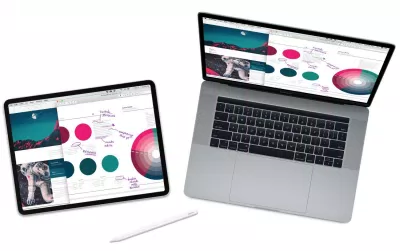
Ví dụ: bạn có thể dùng bút vẽ trực tiếp vào các phần mềm đồ họa như Adobe Creative Suite và Pixelmator, viết ghi chú, viết trên bảng trắng và nhiều chức năng khác. Với ứng dụng này, tốc độ khung hình đạt tới 60 FPS kể cả khi dùng mạng Wi-Fi. Ngoài ra ứng dụng cũng có khả năng phân biệt chính xác tay của người dùng và đầu bút, chỉ chấp nhận đầu bút để tránh trường hợp vô tình chạm vào màn hình.
Tải ứng dụng AstroPad Standard tại đây (giá 29,99 USD ≈ 700.000 VNĐ)
5. Linea Sketch
Có thể coi đây là ứng dụng vẽ tranh nằm giữa nghiệp dư và chuyên nghiệp, cho phép bạn vẽ nguệch ngoạc đơn giản bất cứ thứ gì tùy thích nhưng vẫn có nhiều công cụ hỗ trợ tiện lợi như nhiều lớp hình ảnh không giới hạn, ô lưới, các công cụ biến đổi, v.v.
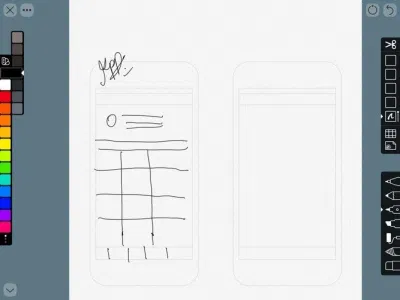
Giống như các ứng dụng vẽ tranh khác, Linea sử dụng tấm nền canvas để tạo hình ảnh và không có tính năng cuộn liên tục như Notability ở trên. Tuy nhiên bạn vẫn có thể thực hiện các bộ sưu tập và dự án lớn bằng cách tạo nhiều canvas và gom vào chung với nhau.
Công cụ ô lưới tạo ra background phù hợp với vẽ tranh, ghi chú và thiết kế giao diện. Ưu điểm nổi bật của Linea Sketch chính là thiết kế đơn giản: các công cụ được sắp xếp gọn gàng ở hai bên màn hình giúp bạn dễ nhìn và lựa chọn các chức năng cần thiết. Tuy nhiên có nhiều tính năng hay ho lại không hiển thị rõ trên màn hình, do đó bạn nên tạo một trang trống để tìm hiểu và thử nghiệm tất cả công cụ của Linea Sketch.
Tải ứng dụng Linea Sketch tại đây
6. GoodNotes 5
Đây là phiên bản hiện đại được phát triển từ ứng dụng ghi chú đa năng ban đầu của iPad, giúp bạn có trải nghiệm giống như viết bằng bút trên giấy ở ngoài đời. Tuy nhiên phiên bản GoodNotes đầu tiên chỉ được trang bị những tính năng cơ bản, ví dụ như khi muốn sang trang mới thì phải lật trang mà không có tính năng cuộn vô tận giống như Notes và Notability.
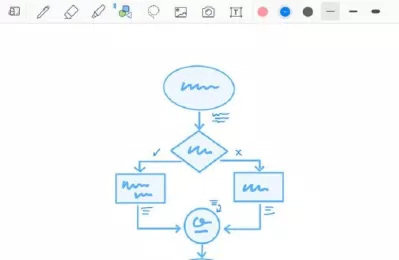
GoodNotes 5 đã khắc phục những vấn đề đó, được bổ sung khả năng cuộn liên tục giúp bạn ghi chú thoải mái hơn, đồng thời tăng cường tất cả những ưu điểm vốn có của GoodNotes ban đầu, ví dụ như tạo thư mục con không giới hạn và sắp xếp chúng một cách dễ dàng. Đặc biệt là tính năng nhận biết chữ viết tay vẫn hoạt động tốt kể cả khi chữ của bạn không đẹp lắm.
Tải ứng dụng GoodNotes 5 tại đây (giá 7,99 USD ≈ 190.000 VNĐ)
7. LiquidText
Cũng là một ứng dụng ghi chú nhưng LiquidText có nhiều tính năng nâng cao hơn, mang lại trải nghiệm giống như viết trên giấy thực sự cho người dùng iPad. Bạn có thể dùng bút cảm ứng Apple Pencil để gom và sắp xếp các mục ghi chú từ nhiều nguồn khác nhau, và khi nhấn vào mục đó sẽ hiển thị nguồn gốc ban đầu của nó.
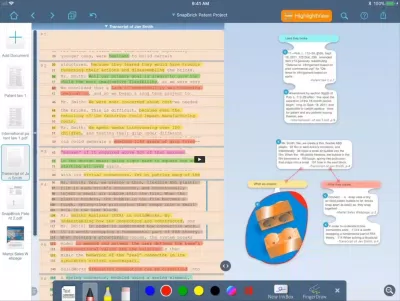
Ứng dụng có hình ảnh trực quan độc đáo cho phép hiển thị các kết quả tìm kiếm và các đoạn highlight để bạn nhấn mạnh nội dung chính của văn bản. Sau khi sắp xếp các ghi chú và đoạn văn bản như ý muốn, bạn có thể xuất thành file PDF hoặc các định dạng phổ biến khác để chia sẻ tiện hơn.
Ứng dụng có phiên bản miễn phí nhưng hạn chế chức năng, ngoài ra có nhiều gói mua ứng dụng dành cho một thiết bị hoặc sử dụng app dựa trên đám mây cho nhiều thiết bị đồng thời.
Tải ứng dụng LiquidText tại đây
8. Pixelmator
Đây là ứng dụng chỉnh sửa hình ảnh trực quan và đơn giản được nhiều người ưa chuộng, tuy nhiên còn có nhiều chức năng khác ngoài chỉnh sửa ảnh, ví dụ như vẽ tranh trên canvas, sắp xếp hình ảnh, tạo các hình khối và thêm văn bản, v.v. Mỗi đối tượng đó được tạo thành một lớp riêng để xử lý tiện hơn.

Bút cảm ứng Apple Pencil sẽ giúp bạn thao tác dễ dàng hơn với ứng dụng này, ví dụ như chọn chính xác một phần của hình ảnh để chỉnh sửa, viết chữ hoặc vẽ bằng tay bất kỳ hình dạng nào lên hình ảnh. Pixelmator cung cấp cho bạn nhiều loại nét vẽ khác nhau, từ bút chì màu đến thư pháp.
Tải Pixelmator tại đây (giá 4,99 USD ≈ 120.000 VNĐ)
9. Procreate

Đây là ứng dụng tuyệt vời dành cho bút cảm ứng Apple Pencil, được coi là một trong những ứng dụng vẽ tranh chuyên nghiệp tốt nhất trên iPad, có thể thay thế cho Photoshop. Tuy nhiên Procreate được thiết kế tối ưu nhất để vẽ tranh thủ công chứ không phải thiết kế đồ họa và vẽ hình vector.
Tải Procreate tại đây (giá 9,99 USD ≈ 240.000 VNĐ)
10. Nebo
Đây là một ứng dụng ghi chú với rất nhiều tính năng và khi dùng với bút cảm ứng Apple Pencil còn tốt hơn nữa. Bạn có thể chỉnh sửa văn bản và định dạng, thêm hoặc xóa nội dung cũng như trang trí và chọn nhiều kiểu chữ khác nhau cho văn bản.
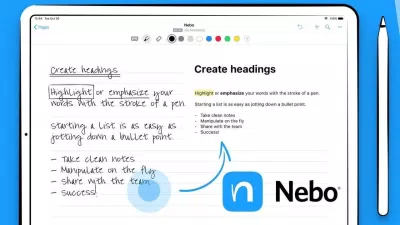
Một trong những tính năng độc đáo của Nebo là biến chữ viết tay từ bút Apple Pencil thành văn bản để bạn có thể chỉnh sửa và viết thêm như bình thường, thậm chí có thể chuyển đổi các ký hiệu đặc biệt viết tay. Ngoài ra bạn cũng có thể gõ văn bản bằng phím, khi tìm kiếm trong văn bản sẽ hiển thị cả chữ đánh máy và viết tay. Ứng dụng có thể nhận biết hàng chục ngôn ngữ khác nhau.
Ứng dụng cho phép xuất file ghi chú thành định dạng Word, PDF hoặc HTML. Bạn có thể tải ứng dụng miễn phí nhưng phần lớn các tính năng đều yêu cầu trả phí để mở khóa phiên bản Pro.
11. Concepts
Đây là ứng dụng viết và vẽ đa năng được thiết kế tối ưu cho bút cảm ứng Apple Pencil. Có nhiều loại nền giấy và ô lưới khác nhau, bạn có thể vẽ bao nhiêu canvas tùy thích và sau đó gửi cho người khác dễ dàng qua AirPlay.
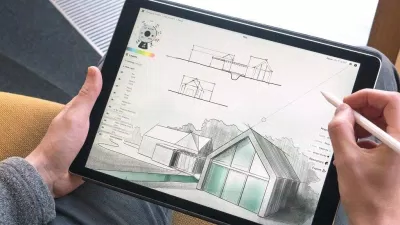
Ứng dụng tạo hình ảnh ở dạng vector nên bạn có thể chỉnh sửa từng nét vẽ bằng các công cụ như Nudge, Slice và Select. Có rất nhiều loại đầu bút khác nhau như bút mực, bút chì và bút lông có thể thay đổi nét vẽ tùy theo áp lực của bút cảm ứng trên màn hình, độ nghiêng và tốc độ tay của bạn. Thậm chí bạn có thể tự thiết kế công cụ của riêng mình để vẽ đúng theo ý muốn và tùy chỉnh các chức năng của ứng dụng như thư viện, canvas hay công cụ.
Ứng dụng miễn phí nhưng một số công cụ yêu cầu trả phí để mở khóa, hoặc bạn có thể đăng ký toàn bộ ứng dụng.
12. Sketch Club
Điểm đặc biệt của ứng dụng vẽ tranh này là giúp bạn kết nối với cộng đồng những người có cùng đam mê hội họa để giao lưu học hỏi. Khi dùng bút cảm ứng Apple Pencil, bạn có thể chọn rất nhiều công cụ để vẽ tranh và tạo nhiều lớp khác nhau, đặt tên và gắn thẻ màu cho tranh.
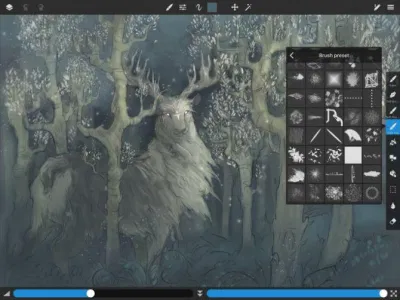
Ứng dụng cho phép tạo canvas có độ phân giải tối đa 16K và xuất file với nhiều kích thước khác nhau. Bạn sẽ được cung cấp sẵn rất nhiều công cụ để tạo ra bức tranh tuyệt đẹp, hơn nữa bạn có thể nhập thêm những công cụ khác từ mọi người.
Ngoài mục đích vẽ tranh, ứng dụng còn giúp bạn theo dõi tác phẩm của những người khác và chia sẻ tác phẩm của chính mình để thu hút mọi người. Mỗi ngày sẽ có một thử thách mới được đưa ra và mỗi tuần có một cuộc thi mới, đó là cơ hội để bạn nâng cao trình độ của mình. Đặc biệt còn có chức năng livestream và chat trong khi vẽ để giao lưu và nhận phản hồi từ mọi người.
Tải ứng dụng Sketch Club tại đây (giá 3,99 USD ≈ 95.000 VNĐ)
13. Affinity Designer
Đây là ứng dụng thiết kế đồ họa ở dạng vector đầy đủ tính năng duy nhất trên iPad hiện nay. Ứng dụng trên iPad có gần như đủ tất cả những tính năng giống như trên Mac và được trình bày một cách trực quan.
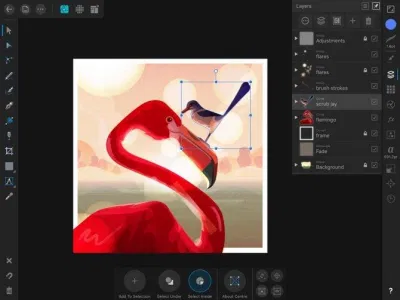
Thoạt nhìn ứng dụng có vẻ hơi rối vì có tới 3 thanh công cụ ở 3 cạnh của màn hình, nhưng khi nhấn vào từng nút sẽ có các tùy chọn chi tiết hiện ra.
Affinity có 3 chế độ khác nhau để bạn lựa chọn phù hợp với nhu cầu: Vector, Pixel và Export. Chế độ Vector là vẽ tranh ở dạng vector, Pixel giúp bạn chỉnh sửa ảnh giống như Photoshop, còn Export giúp bạn xuất các file thiết kế đồ họa và giao diện.
Ứng dụng hoạt động rất nhanh và mượt mà, bạn có thể làm quen bằng cách vẽ các điểm và đường thẳng, kết hợp với các công cụ thiết kế hình ảnh vector như bút vẽ, tô màu, hình khối được thể hiện trực quan cho màn hình cảm ứng.
Tải ứng dụng Affinity Designer tại đây (giá 19,99 USD ≈ khoảng 470.000 VNĐ)
14. Flow (Moleskine)
Đây là ứng dụng mô phỏng những chiếc sổ tay chất lượng cao của thương hiệu Moleskine nổi tiếng trên thế giới. Giống như với cuốn sổ Moleskine ngoài đời thật, bạn có thể viết hoặc vẽ bất kỳ thứ gì vào ứng dụng này trên iPad bằng cách sử dụng bút cảm ứng Apple Pencil.
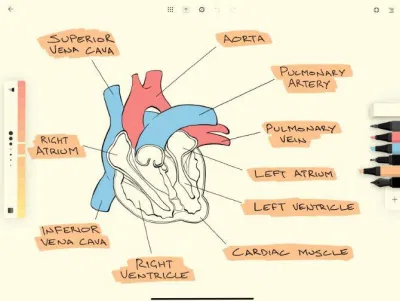
Một trong những tính năng thú vị nhất là chiều rộng trang giấy vô hạn để bạn có thể vẽ thoải mái. Ứng dụng cũng cung cấp bộ công cụ ảo cho phép bạn tự tạo ra các công cụ theo ý mình chỉ với một cú chạm màn hình.
Bạn có thể tải ứng dụng miễn phí, nếu đăng ký trả phí sẽ mở khóa tính năng lưu trữ đám mây và sao lưu tất cả tài liệu cùng với công cụ để sử dụng được trên nhiều thiết bị khác nhau.
Tải ứng dụng Flow (Moleskine) tại đây
15. Tayasui Sketches Pro
Ứng dụng này cung cấp cho bạn các công cụ vẽ tranh giống thật nhất và phù hợp với bút cảm ứng Apple Pencil. Có hơn 20 công cụ khác nhau như cọ màu nước độc đáo, và bạn có thể thao tác giống như bút vẽ trên giấy bằng cách điều chỉnh áp lực đè lên màn hình, góc nghiêng và chiều rộng của nét vẽ. Ứng dụng sẽ tự động ẩn giao diện trong lúc bạn vẽ để nhìn thông thoáng hơn.
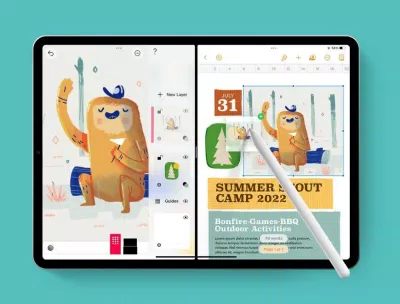
Đặc biệt, ứng dụng cho phép đồng bộ hóa iCloud nên bạn có thể sao lưu các bản vẽ của mình lên đám mây để sử dụng trên iPad khác, thậm chí là iPhone. Các bức tranh cũng có thể được lưu trong thư mục ngay trên máy. Một tính năng thú vị là Cộng đồng Sketches giúp bạn có cơ hội giao lưu với mọi người và xem tác phẩm của họ, bình chọn cho những tác phẩm bạn thích.
Tải ứng dụng Tayasui Sketches Pro tại đây (giá 5,99 USD ≈ khoảng 140.000 VNĐ)
16. Pigment
Màu sắc có khả năng làm giảm căng thẳng và lo lắng cho con người, do đó những ứng dụng tô màu có thể giúp bạn cảm thấy dễ chịu thoải mái hơn. Pigment là một ứng dụng tô màu trên iPad cung cấp cho bạn hơn 4.000 hình mẫu khác nhau để lựa chọn, từ những bức tranh thiên nhiên đơn giản đến những hình hoa văn phức tạp khiến bạn say sưa tô màu quên hết thời gian.
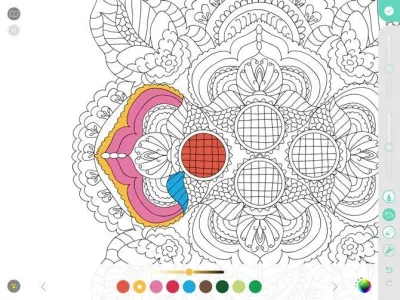
Pigment có 2 chế độ tô màu khác nhau. Nếu bạn muốn tô chính xác và không bị lem thì hãy chọn chế độ chỉ tô màu bên trong hình vẽ. Nhưng nếu bạn muốn có trải nghiệm giống như tô màu thật trên giấy thì hãy để nguyên chế độ mặc định.
17. Sticker Doodle
Đây là ứng dụng dành cho những người mới làm quen với Apple Pencil và iPad. Bạn có thể dùng bút cảm ứng vẽ bất kỳ thứ gì theo ý muốn và biến nó thành sticker để gửi cho người khác qua iMessage. Hơn nữa bạn có thể tạo bộ sưu tập sticker cho các ứng dụng nhắn tin WhatsApp và Telegram.
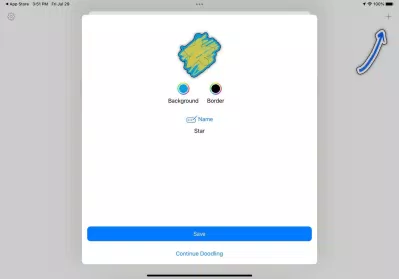
Ứng dụng cũng cho phép sao lưu trên iCloud để bạn có thể sử dụng trên nhiều thiết bị iPhone và iPad khác nhau. Phiên bản miễn phí cho phép tạo 5 sticker, nếu muốn tạo thêm không giới hạn bạn phải mua trong ứng dụng.
Tải ứng dụng Sticker Doodle tại đây
Lời kết
Như bạn đã thấy, bút cảm ứng Apple Pencil mang lại rất nhiều chức năng thú vị khi kết hợp với các ứng dụng tương thích trên iPad. Bạn hãy tải ngay những ứng dụng tốt nhất cho Apple Pencil này và thỏa sức sáng tạo nhé!
Bạn có thể mua bút cảm ứng Apple Pencil tại đây
Mời bạn xem thêm các bài viết liên quan:
- 5 ứng dụng hữu ích hỗ trợ học tập cho học sinh sinh viên trên iOS
- Top 10 app chụp ảnh đẹp nhất trên điện thoại năm 2022: Tha hồ sống ảo với ảnh đẹp triệu like!
Hãy theo dõi BlogAnChoi để cập nhật nhiều thông tin bổ ích nhé!